小兵帮您win10系统电脑驱动设备老化导致电脑死机的技巧
你是否遇到过win10系统电脑驱动设备老化导致电脑死机的问题。那么出现win10系统电脑驱动设备老化导致电脑死机的问题该怎么解决呢?很多对电脑不太熟悉的小伙伴不知道win10系统电脑驱动设备老化导致电脑死机到底该如何解决?其实只需要 1.首先,咱们返回到桌面位置,找到桌面上的计算机图标,右键点击计算机图标,在出现的下滑菜单中选择最后的属性选项。 2.打开属性窗口之后,咱们点击左侧菜单中的高级系统设置选项,然后会弹出系统属性的设置窗口,然后先将界面切换到高级这一栏中,然后点击下方的环境变量就可以了。下面小编就给小伙伴们分享一下win10系统电脑驱动设备老化导致电脑死机的详细步骤:
1.首先,咱们返回到桌面位置,找到桌面上的计算机图标,右键点击计算机图标,在出现的下滑菜单中选择最后的属性选项。
2.打开属性窗口之后,咱们点击左侧菜单中的高级系统设置选项,然后会弹出系统属性的设置窗口,然后先将界面切换到高级这一栏中,然后点击下方的环境变量,如下图中所示。
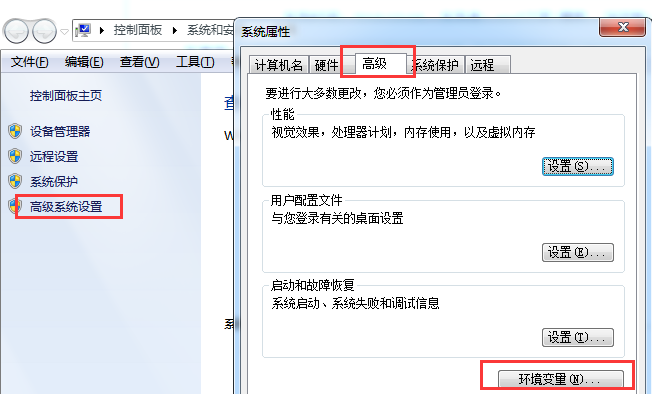
3.在用户变量的列表中新建一个变量,然后如下图中所示,在变量名中输入devmgr_show_nonpresent_devices,而变量值中输入1,最后一直点击确定保存刚刚的设置。
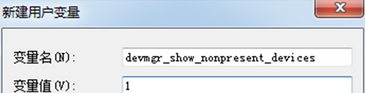
4.再次返回到桌面界面,然后找到计算机图标,右键点击,选择管理选项。
5.来到计算机管理页面之后,咱们依次点击系统工具-设备管理器,然后点击上方任务栏中的查看-显示隐藏的设备。
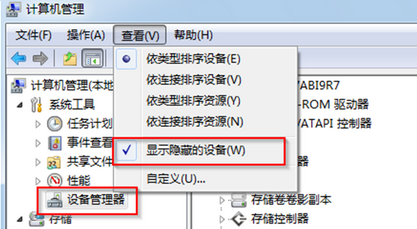
6.最后,咱们在显示出来的设备中,将一些老旧的设备驱动全部卸载掉即可,以后,它们就不会再影响到系统的启动了。
- 栏目专题推荐
- 系统下载推荐
- 1系统之家Win7 精英装机版 2021.09(64位)
- 2雨林木风Win7 32位 好用装机版 2021.09
- 3系统之家 ghost win8 64位官方专业版v2019.09
- 4系统之家Ghost Win10 32位 办公装机版 2021.04
- 5番茄花园Windows xp 纯净装机版 2021.02
- 6系统之家Ghost Win11 64位 家庭纯净版 2021.09
- 7雨林木风Windows7 安全装机版64位 2020.10
- 8系统之家 ghost win10 64位专业增强版v2019.09
- 9系统之家 Windows8.1 64位 老机装机版 v2020.04
- 10系统之家 ghost win10 32位最新专业版v2019.09
- 系统教程推荐
- 1技术员研习win10系统查看电脑是多少位系统的问题
- 2xp系统智能创建还原点节约硬盘空间的还原方案
- 3大神为你windows7开机总会卡在“windows启动管理器”界面的办法?
- 4详解win7系统提示“内置管理员无法激活此应用”原因和的问题?
- 5笔者详解win10系统按Ctrl+A全选快捷键没有反应的技巧
- 6解决win7迅雷出现崩溃_win7迅雷出现崩溃的教程?
- 7手把手恢复win7系统安装photoshop软件的方案?
- 8xp系统打开腾讯游戏tgp页面发生白屏的具体教程
- 9还原win10文件夹选项的步骤|win10文件夹选项不见了如何解决
- 10相关win10系统中如何建立区域网的全面解答

